
Windows数据恢复软件恢复删除和丢失FAT分区从IDE / AT,SATA,SCSI和USB闪存驱动器.
下载免费的演示,并取回您丢失/删除FAT分区

恢复删除/丢失的FAT分区在Windows
NTFS文件系统被引入之前,世界各地的个人电脑的使用更好地被称为FAT文件系统的文件分配表的文件系统。虽然有不同版本的FAT文件系统中,最广泛使用的是FAT版本的FAT 32文件系统。它被广泛使用在Windows 98中,2000 Server和Windows XP系统。使用FAT文件系统随着NTFS的问世,已被限制为USB驱动器.
NTFS比FAT的普及是由于这样一个事实,NTFS文件系统支持的先进的功能。然而,仍然有使用的FAT文件系统的笔记本电脑和USB驱动器。对于数据丢失的FAT文件系统的重大挫折之一是,这个文件系统缺乏良好的崩溃恢复或自动FAT文件系统更容易出现数据丢失的安全性选项,。
FAT文件系统的硬盘驱动器上的数据丢失的一些常见的原因是病毒攻击,恶意软件,意外删除的分区和分区到硬盘驱动器崩溃的损失。也必然要发生数据丢失,当我们从FAT文件系统转换为NTFS。如果你的一个很好的利用,可以回收删除/丢失FAT分区 Windows分区恢复software 轻松恢复丢失或删除的分区。回收隔墙工具可以让你恢复数据丢失的分区。这个只读的数据恢复软件,确保目前未受影响的分区上的数据在数据恢复过程中不会受到影响.
您可以按照下面给出的步骤,成功地恢复丢失FAT分区从您的驱动器,
步驟 1:启动应用程序,可以通过双击桌面快捷方式,或选择出现在“开始”菜单“程序”列表中的图标。显示在主窗口,如图一所示. 選擇 "Recover Partitions / Drives" 從主窗口中的選項.

圖一:主窗口
步驟 2: 只要你選擇 "Recover Partition / Drives" 選項,一個新的窗口顯示。新窗口,讓你選擇恢復刪除/失去partitons的或格式化/格式化的分區中恢復數據。選擇的 "Partition Recovery" 选项,并继续到下一个步骤图b所示.

圖B:選擇分區恢復
注意: 您可以選擇 "Formatted / Reformatted Recovery" 选项,如果你要恢复格式化或重新格式化分区的数据。
步驟 3: 一旦你選擇 "Partition Recovery" 选项,该软件显示所有检测到的物理驱动器,如图c所示。选择物理驱动器,你想恢复丢失FAT分区,并点击 "Next"
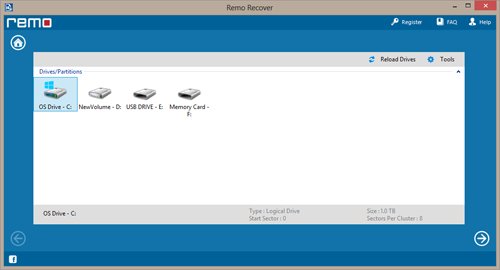
圖C:選擇物理驅動器
步驟 4: 在點擊 "Next",软件开始扫描选定的物理驱动器丢失FAT隔间。一旦扫描过程完成后,软件会显示找到的所有分区,如图D所示。选择FAT分区中的数据需要进行恢复,然后按一下 "Next"
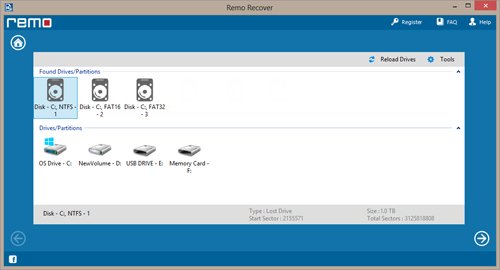
圖D:選擇分區
步驟 5: 一旦你點擊 "Next", 显示的文件类型的列表。从列表来搜索基于其独特的签名图e所示的文件,您可以选择相应的文件类型。您也可以通过选择跳过此步骤 "Skip" 選項,並繼續掃描過程

圖E:選擇文件類型
步驟 6: 點擊 "Next" 开始扫描进程。该软件扫描删除/数据丢失FAT分区,并显示所有恢复的数据。恢复的数据可以被视为使用 Data View 或 File Type View 如圖F所示的選項
步驟 7: 您可以利用 "Preview" 预览恢复的文件的选项。可以扫描的信息保存到一个文件中,使用 "Save Recovery Session" 選項。您可以在以後使用 "Open Recovery Session" 選項加載該文件,並保存到所需的目標驅動器恢復數據.
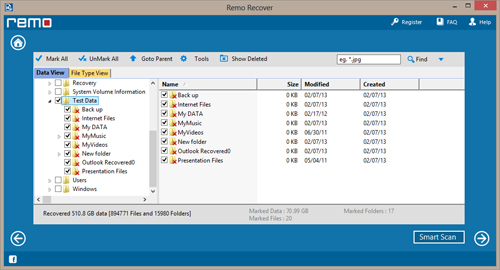
圖f:查看恢復數據